Как изменить основной адрес электронной почты в PayPal в 2022 году
Когда дело доходит до всего, что связано с онлайн-платежами и денежные переводы (например, когда вы заплатили для продажи вашего старого телефона), не задумываясь, PayPal — идеальный выбор. PayPal имеет огромную базу пользователей, и главная причина в том, что он всячески помогает своим пользователям. То же самое происходит, когда мы говорим об изменении основного адреса электронной почты в PayPal. Всякий раз, когда вам нужно получить деньги в Интернете от кого-то, вы можете предоставить этому человеку свой адрес электронной почты, добавленный в PayPal, и после этого платеж можно будет сделать в мгновение ока. Но проблема возникает, когда электронная почта, прикрепленная к вашей учетной записи PayPal, больше не используется. Или по какой-либо причине этот адрес электронной почты не подходит для денежных переводов. Ну, единственный вариант, который у вас остался, — это изменить основной адрес электронной почты в PayPal.
Добавить другую учетную запись электронной почты или изменить основной адрес электронной почты в PayPal очень просто. Но в некоторых случаях это может вызвать проблемы и затруднить вам это сделать. Причин может быть много, но у нас есть решение для всего этого.
Рекомендуется: Как отправить счет на PayPal?
Contents [show]
Как изменить основной адрес электронной почты в PayPal
Использование веб-браузера
Для изменения основного адреса электронной почты вы можете использовать PayPal в веб-браузере, а также в мобильном приложении PayPal. Но сначала давайте обсудим, как этого можно добиться с помощью веб-браузера.
ПРИМЕЧАНИЕ: Если вы уже добавили другую учетную запись электронной почты в PayPal, выполните только шаги 1, 2 и 7.
1. Достичь официальный сайт PayPal и войдите в систему, если вы еще этого не сделали.
2. Теперь нажмите на Значок настроек доступны в верхней правой части экрана. При использовании мобильного устройства нажмите кнопку значок гамбургер в левом верхнем углу, а затем выберите значок настроек.
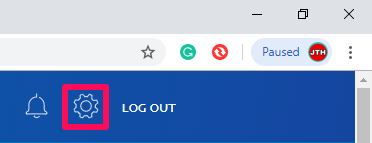
3. Под Аккаунт раздел, направляйтесь к Адреса электронной почты и нажмите на плюс значок.
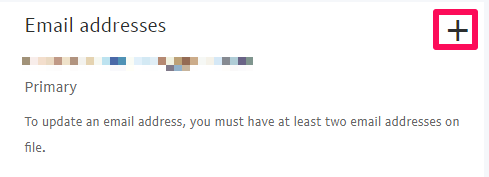
4. После этого укажите адрес электронной почты, который вы хотели бы использовать в качестве основного в PayPal, в нужном столбце и нажмите Добавить адрес электронной почты.
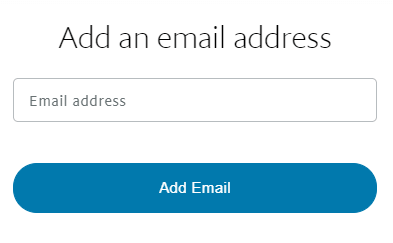
5. Теперь вы получите электронное письмо от сообщества PayPal, с помощью которого вы должны подтвердить адрес электронной почты, который вы только что добавили. Для этого перейдите на это письмо и нажмите, Подтвердите мой адрес электронной почты.
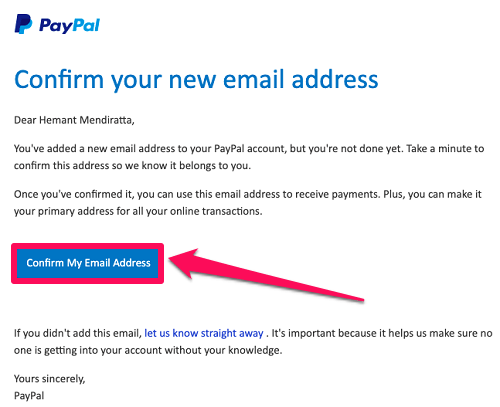
6. На следующей странице введите пароль своей учетной записи PayPal в нужное поле и нажмите Подтвердить адрес электронной почты.
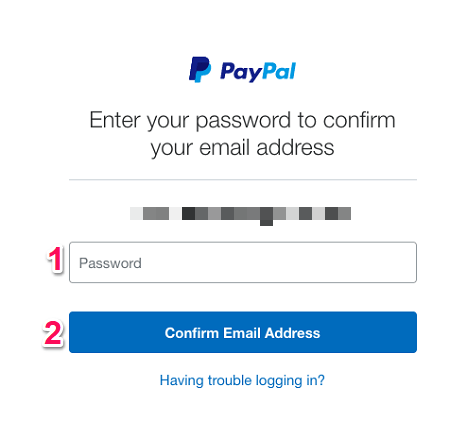
7. После подтверждения электронной почты вернитесь в учетную запись PayPal и нажмите кнопку Вариант редактирования перед адресом электронной почты, который вы хотите установить в качестве основного.
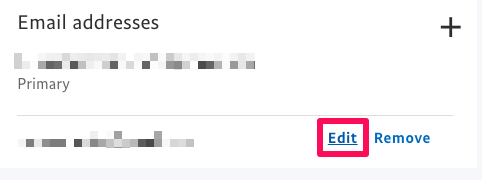
8. Наконец, установите флажок, чтобы разрешить PayPal отправлять вам уведомления по этому электронному письму, и нажмите Изменить адрес электронной почты.
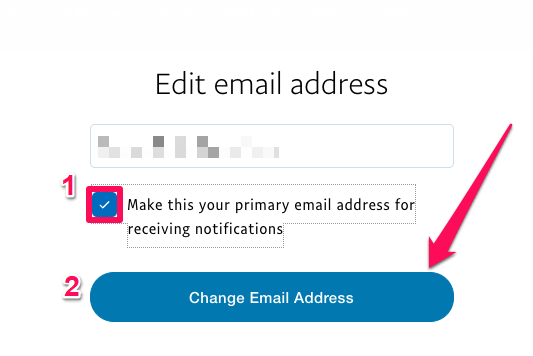
Использование мобильного приложения
Пользователи, которые предпочитают использовать PayPal в мобильном приложении, а не в веб-браузере или на рабочем столе, также могут легко изменить основной адрес электронной почты в приложении PayPal, как и пользователи настольных компьютеров.
ПРИМЕЧАНИЕ: Если учетная запись электронной почты уже добавлена, просто выполните 1-й, 2-й, 3-й и 9-й шаг.
1. Откройте учетную запись PayPal на своем мобильном устройстве и войдите в систему, если вы еще этого не сделали.
2. После входа в систему коснитесь Значок настроек в верхней части экрана.

3. Теперь выберите Личная информация вариант из различных доступных вариантов.

4. Нажмите на Сообщения электронной почты на следующем шаге в приложении для iOS. В Android нажмите на Адреса электронной почты.

5. Теперь нажмите на + Добавить новый адрес электронной почты чтобы добавить адрес электронной почты в свою учетную запись PayPal, который вы хотите установить в качестве основного адреса электронной почты.

6. Укажите адрес электронной почты и нажмите Добавить после этого.

7. Как и в веб-браузере, на этот адрес электронной почты будет отправлено письмо с подтверждением. Откройте полученное электронное письмо и нажмите Подтвердите мой адрес электронной почты.
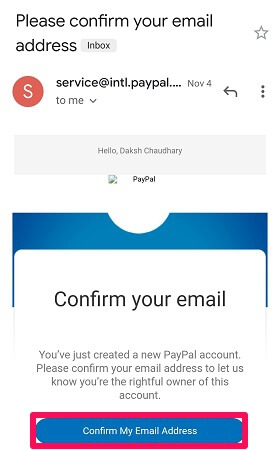
8. Для подтверждения введите пароль своей учетной записи PayPal и нажмите Подтвердите мой адрес электронной почты.
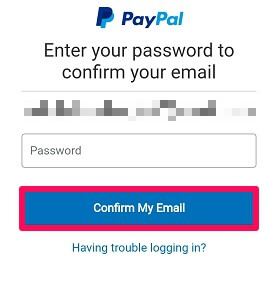
9. Нажмите на учетную запись электронной почты, которую вы только что подтвердили, выберите Сделайте это своим Основной адрес электронной почты опцию.

10. Наконец, нажмите подтвердить.

Вот и все. работа выполняется с помощью мобильного приложения PayPal.
Ошибка при добавлении электронной почты в PayPal?
Теперь мы знаем, как легко изменить основной адрес электронной почты в PayPal. Но иногда все не так просто, как кажется. Если вы пытались добавить адрес электронной почты в свою учетную запись PayPal и не смогли этого сделать, вы прекрасно понимаете, о какой боли я говорю. Всякий раз, когда вы пытаетесь это сделать, PayPal постоянно показывает ошибку, и вы застряли в положении, когда вы оказываетесь беспомощными. Но когда дело доходит до проблем, связанных с технологиями, AMediaClub всегда придет вам на помощь. Итак, мы получили решение ваших проблем с PayPal, связанных с добавлением электронных писем.
Учетная запись PayPal уже создана
Если учетная запись электронной почты, которую вы пытаетесь добавить и установить в качестве основного адреса электронной почты, уже использовалась для создания учетной записи PayPal ранее, вы не можете просто использовать эту учетную запись еще раз. Причина очевидна. PayPal широко используется и занимается всем, что связано с денежными переводами, поэтому PayPal необходимо поддерживать надлежащую безопасность на своем сайте. Поэтому попробуйте добавить адрес электронной почты, для которого вы уверены, что ранее не создавали учетную запись PayPal с этим адресом электронной почты.
Всего идентификаторов электронной почты, добавленных в учетную запись PayPal
Если вы уже добавили 7 идентификаторов электронной почты в свою учетную запись PayPal и пытаетесь добавить 8-й, это невозможно. Максимальное ограничение для добавления адресов электронной почты составляет 7, после этого вы обязательно увидите ошибку.
Документы, не добавленные в вашу учетную запись
Если обсуждаемые выше исправления не относятся к вашим случаям, то этот, безусловно, будет тем самым. Люди, которые чаще используют PayPal, знают, что перед тем, как начать совершать и получать платежи, сначала вам нужно связать учетную запись PayPal с несколькими вашими документами. Эти документы включают налоговую информацию, банковский счет и код назначения. После добавления и отправки этих документов при попытке добавить и изменить свою основную учетную запись в PayPal вы наверняка сможете это сделать. Чтобы напрямую перейти на страницу, где вы должны добавить эти документы в свою учетную запись PayPal, вы можете использовать этот ссылке.
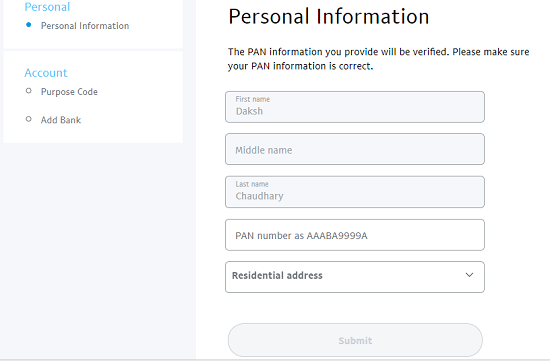
Всегда имейте в виду
При добавлении адреса электронной почты в свою учетную запись PayPal обязательно примите все необходимые меры безопасности. Кроме того, всегда помните, что вы предоставляете свою информацию только официальному сайту или приложению PayPal, так как ваша единственная ошибка может доставить вам неприятности.
Мы надеемся, что вы сможете изменить основную учетную запись в своей учетной записи PayPal с помощью нашего руководства. А если нет, то мы надеемся, что эти исправления сработали для вас.
последние статьи